windows10更改任务栏颜色的具体方法
Windows10系统任务栏颜色是默认设置好的,但是天天看任务栏颜色也觉得腻了,想要修改任务栏的默认颜色。其实任务栏颜色可根据自己喜好来更换,为此,本文教程和大家分享windows10更改任务栏颜色的具体方法。
具体方法如下:
1、首先,在电脑桌面空白位置单击鼠标右键,在弹出下拉菜单中选择个性化;
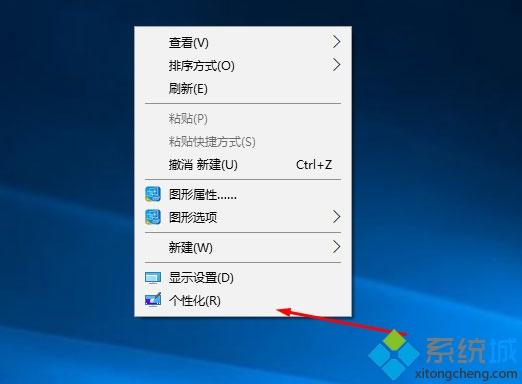
2、然后,在个性化窗口,最后再点击切换到颜色选项卡即可在右侧窗口(有两种情况需要单独)。
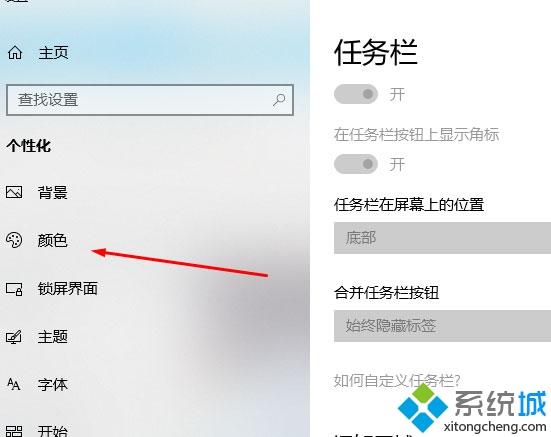
第一种:设置任务栏固定颜色
再点击取消从我的背景自动选取一种颜色,在在Windows颜色列表中,最后再点击选择个人认为满意的颜色即可。
第二种:自动变化的颜色
如果安装过Windows10主题,或者习惯于使用多张桌面背景图片,并且设置了幻灯片放映切换模式,最后再点击勾选从我的背景自动选取一种颜色即可实现任务栏随桌面背景变化而更换颜色。
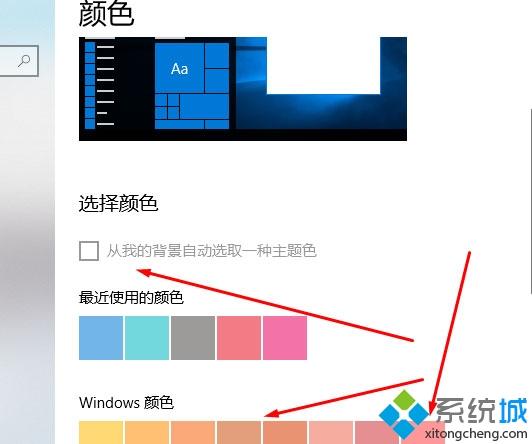
windows10更改任务栏颜色的解决方法分享到这里了,如果你想要设置其他颜色,不放参考教程设置。
我告诉你msdn版权声明:以上内容作者已申请原创保护,未经允许不得转载,侵权必究!授权事宜、对本内容有异议或投诉,敬请联系网站管理员,我们将尽快回复您,谢谢合作!










